Zem raksta Jūs varat atrast video par WordPress uzstādīšanu.
Lai uzstādītu WordPress, Jums ir jādodas uz savu cPanel. To varat izdarīt A) pieslēdzoties caur AreaIT "Klientu portālu" vai B) savu cPanel.
A) Pieslēgšanās cPanel caur AreaIT "Klientu portālu"
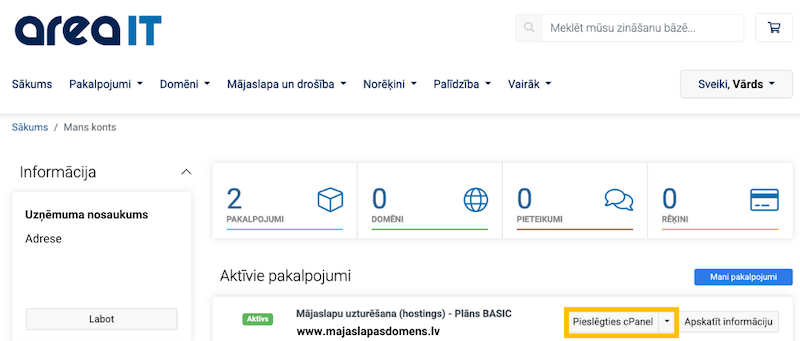
B) cPanel. http://Jūsudomēns.lv/cpanel
Abos gadījumos Jūs nonāksiet cPanel, caur kuru Jūs varēsiet uzstādīt WordPress.
WordPress Instalēšana
- Savā cPanel kreisajā rīku joslā izvēlieties "Wordpress Management" izvēlni.
- Pēc tam izvēlieties pogu "Install Wordpress"
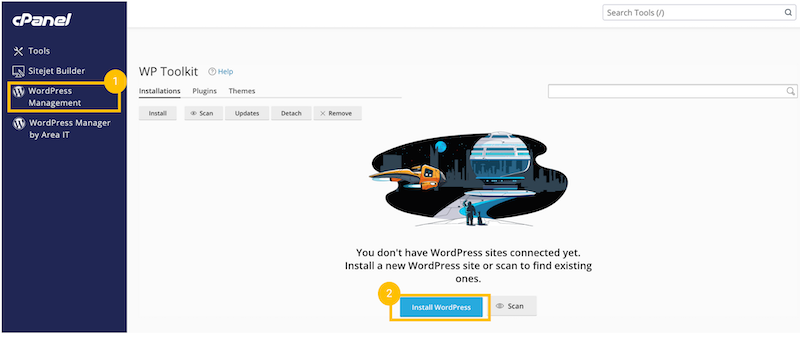
3. Ekrāna kreisajā pusē parādīsies šāds skats, kurā Jums ir jāievada informācija par topošo mājaslapu, kuri vēlaties uzstādīt WordPress.
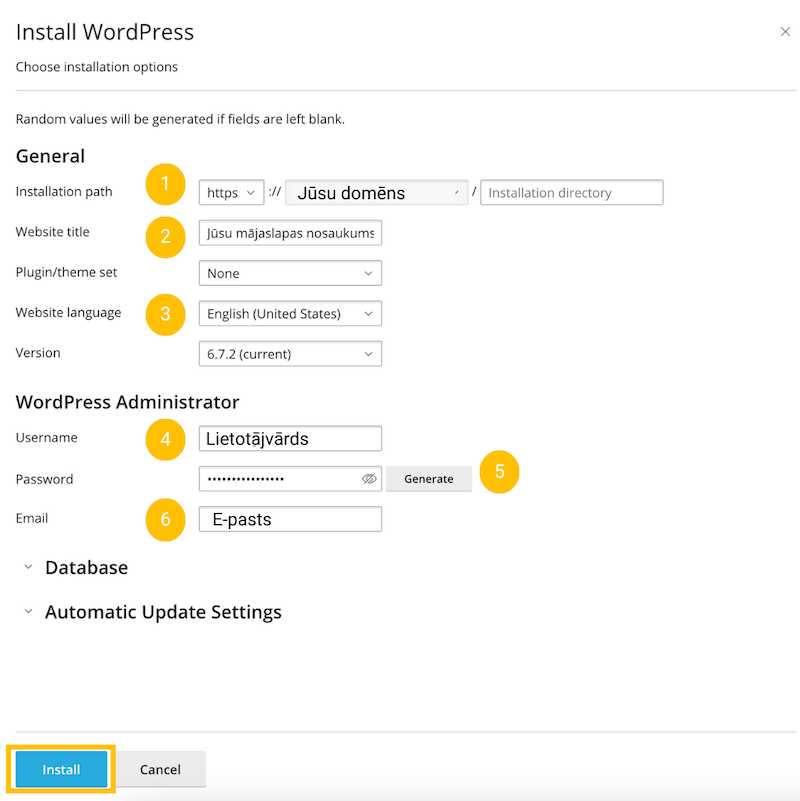
Informācija, kuru varat norādīt un uzstādījumi, kurus varat mainīt:
1) Jūsu domēns - parasti šī informācija paliks nemainīga. Izņēmumi, ja Jums ir vairākas mājaslapas, tad šeit Jums būs jāizvēlas, kurai no tām WordPress vēlaties uzstādīt.
2) Ierakstiet savas mājaslapas nosaukumu
3) Jūs varat izvēlēties valodu, to skaitā latviešu valodu. Plusi, izvēloties latviešu valodu - viss WordPress izmantos latviešu valodu. Mīnusi - daudzas vērtīgas instrukcijas, kas var būt noderīgas turpmāk, lai administrētu mājaslapu, ir veidotas angļu valodā, līdz ar to bieži tulkojumus ir grūtāk atrast.
4) Izvēlieties lietotājvārdu, ar kuru Jūs pieslēgsieties mājaslapas administrēšanas sistēmai (CMS)
5) Izvēlieties paroli, to varat ģenerēt. Šajā gadījumā, saglabājiet to, lai varētu vienkārši pieslēgties mājaslapas administrācijas sistēmai (CMS).
6) Izvēlieties mājaslapas galvanā administrātora e-pastu, piemēram, savu.
4. Spiediet "Install", lai uzinstalētu WordPress.
Instalācijas laikā Jūs redzēsiet šādu ekrānu.
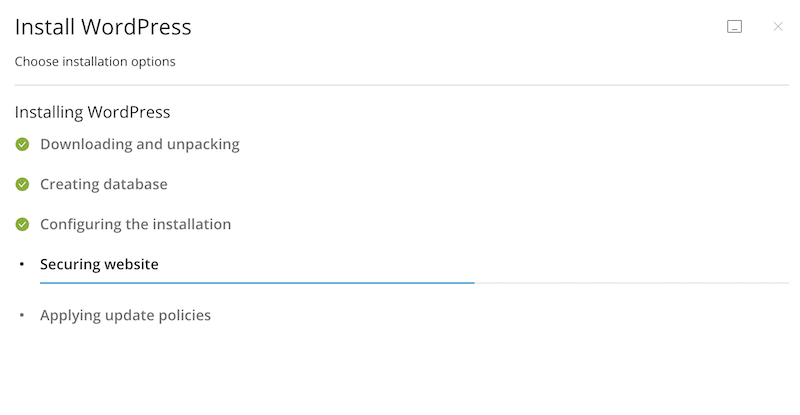
Pēc veiksmīgas WordPress instalācijas uz ekrāna parādīsies šāds paziņojums.
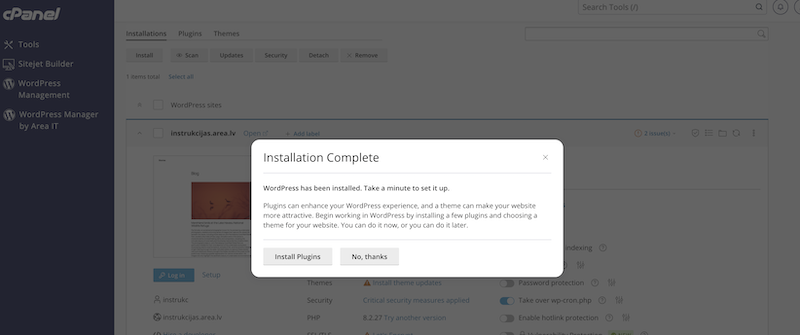
Pēc WordPress instalācijas, Jūs varat sākt darbu pie mājaslapas izveides.
>> Atpakaļ pie Checklist
Video - WordPress uzstādīšna - instalācija

